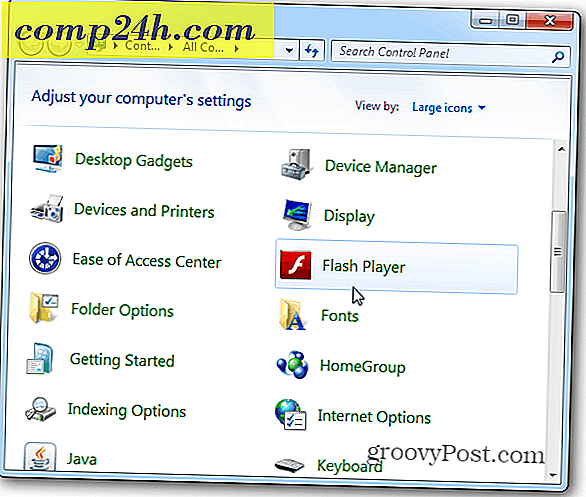Tegye meg ezeket a dolgokat a macOS High Sierra 10.13 telepítése előtt

Az új iOS 11-es verzió mellett az Apple kiadta a MacOS High Sierra asztali operációs rendszerének legújabb verzióját is. A High Sierra, a 10.13-as verzió inkább az előző kiadás kisebb változata, a Sierra 10.12. A Mac OS 10.7.5 operációs rendszert futtató számítógépek ingyenesen frissíthetnek a támogatott eszközökön. A felhasználóknak azonban figyelmet kell fordítaniuk, és meg kell tenniük a szükséges lépéseket, hogy felkészítsék Mac-jüket az új frissítésre. Ez azért van, mert a High Sierra egy teljesen új fájlrendszeret használ APFS néven.
Az APFS-t részletesebben ebben az évben az iOS 10.3 frissítésre való előkészítésünk során készítettük el. Az iOS-tól eltérően a macOS egy összetettebb lény; részben annak köszönhetően, hogy támogatni kell a harmadik féltől származó alkalmazások, amelyek nem annyira kurrensek és gondosan kezelhetők, mint az iOS-ban lévő alkalmazásboltban.
Az asztal sokkal jobban ki van téve egy fájlkezelővel és több szabad hatótávolsággal a költözéshez, ellentétben az iOS-val, ahol szigorú iránymutatások vannak az alkalmazásfejlesztők és a végfelhasználók viselkedésében. A motorháztető alatt a High Sierra új jellemzőkkel rendelkezik, amelyek elődeihez nagyon illik és befejeződik. Ebben a cikkben néhány olyan dolgot fedünk le, amelyeket meg kell tennie, mielőtt letöltené és telepítené a High Sierert a Mac rendszerre.
Készítse elő Mac számítógépét a macOS High Sierra 10.13 telepítése előtt
Frissítse az összes alkalmazásodat
Az alkalmazásokat módosítani kell a High Sierra fájlrendszerének, különösen a lemezeszközök támogatásának érdekében. De más alkalmazásokhoz hasonlóan, mint a Microsoft Office és az Adobe Creative Cloud, győződjön meg arról, hogy frissített verziói telepítve vannak, így az asztalhoz nem érkezik a csirke vagy a tojáshelyzet. Ez a Macrumors szál átfogó lista a kompatibilis és inkompatibilis alkalmazásokról. Lehet, hogy először meg kell ismételnie a lépést.

A MacOS jelenlegi telepítésének biztonsági mentése most
Az első dolog, amit tennie kell, hogy meghatározza, hogy a Mac kompatibilis-e a High Sierra-val. Kiderül, hogy az új fájlrendszer nagy előnyben részesíti (nem érinti az SSD-alapú Mac-eket). A fúziós meghajtókkal rendelkező iMac-okat jelenleg nem támogatja az APFS, és továbbra is használja a HFS + -ot. Az Apple a jövőben támogatást kíván nyújtani. A támogatott Macek listája itt található:
- MacBook (2009 végén vagy újabb)
- MacBook Pro (2010 közepén vagy újabb)
- MacBook Air (későbbi 2010 vagy újabb)
- Mac mini (2010 közepén vagy újabb)
- iMac (2009 végén vagy újabb)
- Mac Pro (2010 közepén vagy újabb)
A High Sierra nem minden funkcióját támogatja az idősebb Mac esetében, például az új HEVC videokodekhez újabb hardverek szükségesek, például a 2017-es és a 2016-os MacBook Pro. A modell által támogatott szolgáltatásokkal kapcsolatos részletekért olvassa el az Apple webhelyét.
Ha Mac-je MacOS 10.12 (Sierra), 10.11 (El Capitan) vagy korábbi verziót futtat, győződjön meg róla, hogy teljes munkaidős biztonsági másolatot készít. A High Sierra átalakítja azt a fájlrendszert, amelyet a Mac jelenleg használ az úgynevezett HFS + -nak az új APFS-nek. Nem könnyű visszaút, mert a korábbi fájlrendszereket az APFS nem ismeri fel. Tehát nem lesz képes egyszerűen visszaállítani a Time Machine biztonsági másolatát anélkül, hogy először formázni kellene a régi HFS + fájlrendszert.

Hozzon létre egy bootolható másolatot a macOS Sierra 10.12
Ha megtudja, hogy a High Sierra nem tetszik neked, egyszerűen le kell fizetni. A macOS Sierra bootolható példányának kezelése segíthet. A MacOS bootolható példányának többféle módja van, a legkönnyebb a MacDaddy.io lemezkezelője. Mindössze annyit kell tennie, hogy egy üres 8 GB méretű hüvelykujj-meghajtó vagy annál nagyobb, és a macOS app egy példánya letölthető az App Store-ból.
Indítsa el a Lemezkészítőt, válassza ki az USB-meghajtót, ahol a telepítési fájlokat tárolja, kattintson a Válasszon egy macOS telepítőt, majd válassza ki a macOS Sierra alkalmazást. Kattintson a Telepítő létrehozása parancsra.

Ha a rendszer kéri, kattintson a Lemez törlése gombra, majd írja be a jelszavát. Ha fontos fájlok vannak a meghajtón, kattintson a törlés gombra, majd először készítsen biztonsági másolatot.

A telepítőlemez létrehozása időbe telik, így figyelemmel kísérheti a Lemeztörő ablakának alján található előrehaladási sávot.

Ha befejeződött, állítsa félre és menjen előre, és telepítse a MacOS High Sierra-ot, amikor eljön az ideje.

Hogyan kell újra telepíteni a macOS korábbi verzióját, ha szükséges
Ha valami baj van, és újra kell telepítenie a macOS régebbi verzióját, itt kell hogy hogyan csinálod.
Kapcsolja ki Mac számítógépét, csatlakoztassa az USB-meghajtót a macOS telepítőhöz, majd indítsa el Mac számítógépét. Az Option billentyűt addig tartsa lenyomva, amíg meg nem jelenik a boot menü. Válassza az Install macOS media lehetőséget, majd nyomja meg az Enter billentyűt. Amikor megérkezik a macOS Utilities képernyőre, válassza a Lemez segédprogramot, majd kattintson a Folytatás gombra

Válassza a Macintosh HD vagy az indító meghajtó nevét, majd kattintson a Törlés gombra.

Válassza a Macintosh Journaled lehetőséget, majd kattintson a Törlés parancsra. Ez azért fontos, mert a High Sierra módosítja a meghajtót, ami lehetetlenné teszi a Time Machine biztonsági másolatának visszaállítását. Ha befejezte, lépjen ki a Lemez segédprogramból.

Válassza a Restore from Time Machine Backup lehetőséget, majd kövesse a biztonsági másolat visszaállításához szükséges utasításokat.

A Time Machine Backup után indítsa újra Mac számítógépét, és vissza kell térnie régi verziójához. Addig is várhat, és időről időre folytathatja a régebbi verziót. Láttam, hogy a felhasználók boldogan használják a 10, 6-os, régi verziókkal rendelkező Mac-eket; így nem érzed túl rosszul, hogy egy vagy két változat mögött.
Készen állsz a macOS High Sierra-ra? Ha igen, mondja el nekünk, milyen izgatott az új verzióban.